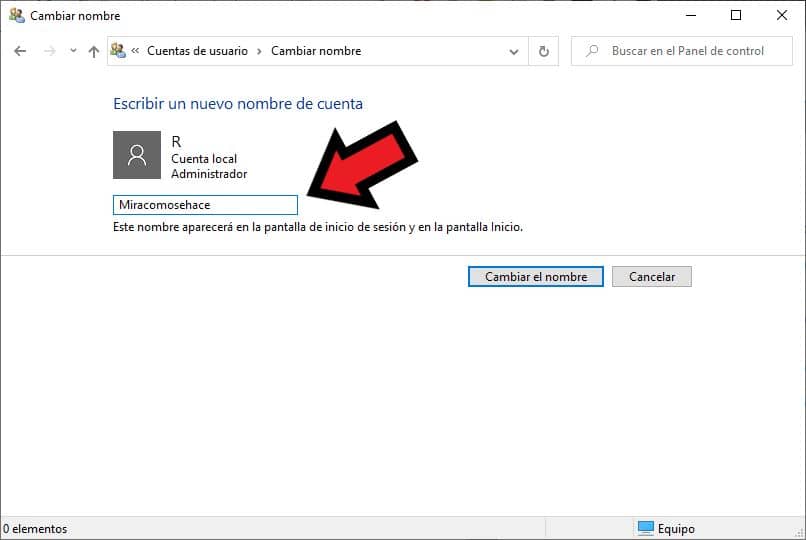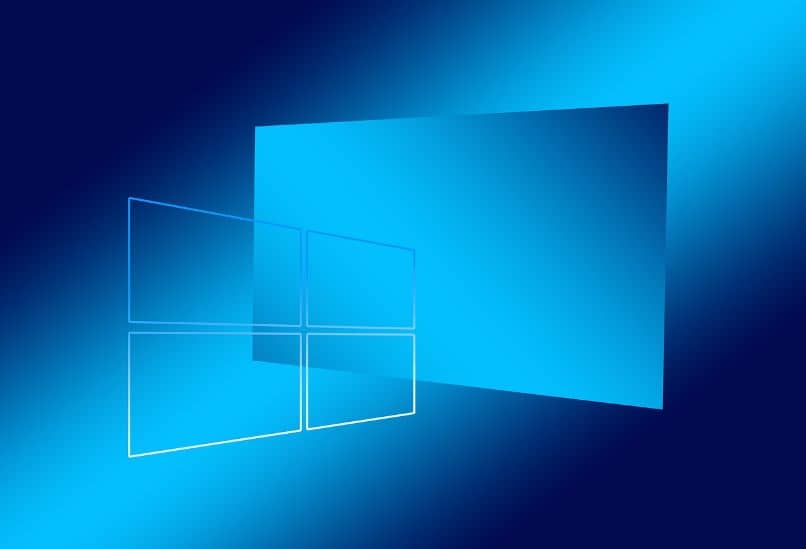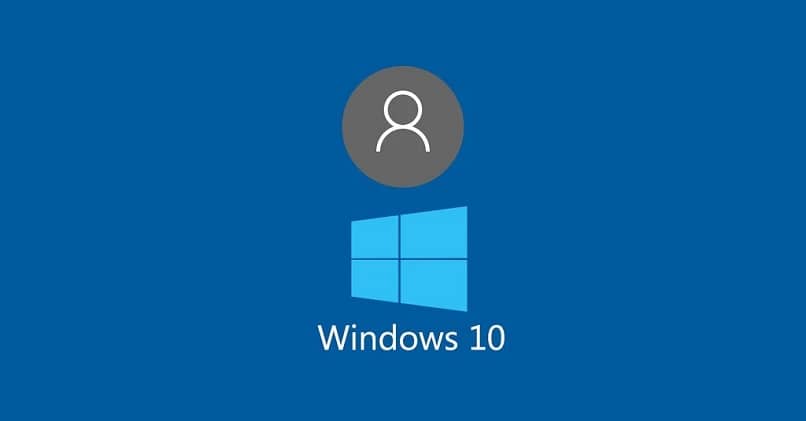En este artículo aprenderás cómo crear cuentas de usuario en Windows 10 es muy fácil y rápido con unos sencillos pasos para que pueda nombrar nuevos usuarios dentro del mismo sistema operativo.
Windows 10 Hoy está en el podio, es la última versión de la saga. Ventanas Hasta ahora y dominando la mayor parte del mercado, muchos usuarios se están acostumbrando a su nueva forma de configurar y utilizar este sistema operativo.
Cuando nosotros instalamos Windows 10 Tenemos el perfil predeterminado que crea en el momento de la instalación y nos pide que una cuenta de Microsoft pueda acceder más cómodamente a los servicios de Microsoft en la web y sus programas como OneDrive o su repositorio oficial.
Muchas veces nuestra PC o computadora portátil se enciende y es difícil para nosotros, incluso para un miembro de la familia, invadir la privacidad de nuestros archivos y documentos importantes, necesitamos encontrar una manera para este nuevo usuario. no interactúes en nuestro perfil Windows 10.
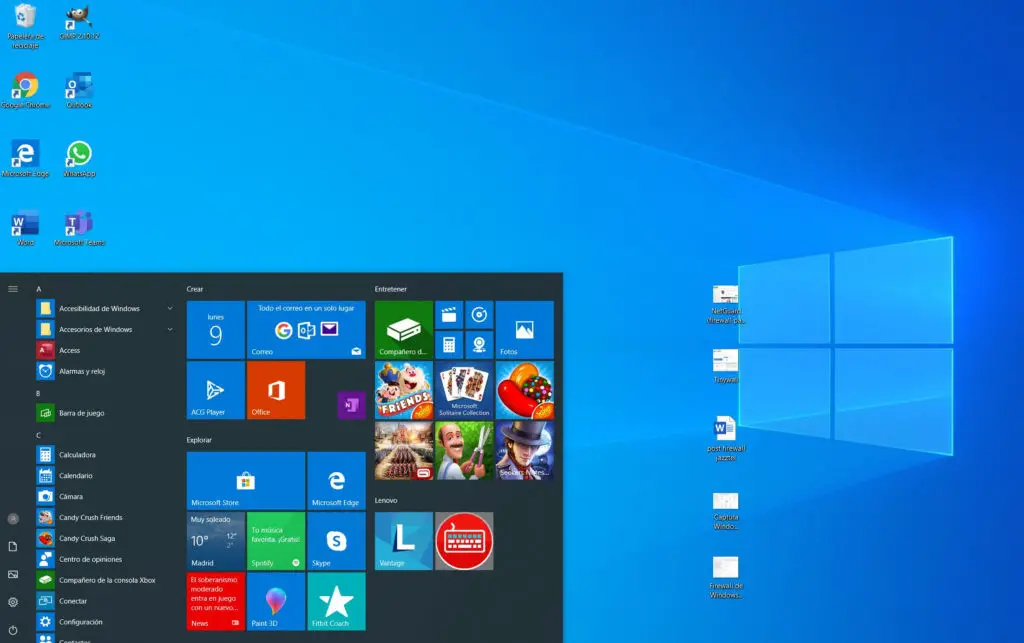
¿Cómo crear una cuenta local en Windows 10?
- Tenemos el Configuración del sistema Windows 10 en su PC o computadora portátil.
- Desde allí, seleccione la opción «Cuentas» para crear una cuenta local.
- Es la elección que tenemos que elegir «Mi cuenta» e iniciaremos sesión para que el asistente Windows 10 ayúdanos a crear una cuenta tan local.
- De esta forma, a medida que ingresamos al asistente de creación de cuenta veremos que nos da la opción de agregar nuevos miembros como cuentas a nuestro sistema operativo.
- Elegiremos una nueva cuenta si es su hijo, otro adulto que necesita no tiene acceso a los privilegios de sus cuentas como administrador del sistema.
- Al acceder a la creación de la nueva cuenta verás que puedes seleccionar la opción «Otros usuarios» y de esta forma nos permitirá crear un nuevo perfil dentro del mismo sistema.
- Cuando elegimos iniciar la creación del nuevo usuario vemos que nos pide que le enviemos un correo electrónico Microsoft pero en este caso lo haremos sin trabajo.
- Seleccionamos la opción que aparece al final de la ventana recién creada como nos indica «La persona que quiero agregar no tiene una dirección de correo electrónico».
- De esta forma nos permitirá crear la cuenta sin una publicación de Microsoft.
- Nos pide que ingresemos los datos del nuevo usuario, su nombre completo, su contraseña y nos pide un correo electrónico, seleccionamos la opción «Agregar usuario sin cuenta de Microsoft» de nuevo.
- Nos llevará a una nueva pantalla donde pedirá el nuevo nombre de usuario, contraseña personal y sugerencia de contraseña en caso de que no la recuerde, ya que no tenemos cuenta. Microsoft recuperar la contraseña en caso de olvidarla.
- La nueva cuenta local estará lista, que puede ser utilizada por usuarios no autorizados de su cuenta personal. Microsoft dentro de la computadora o computadora portátil.
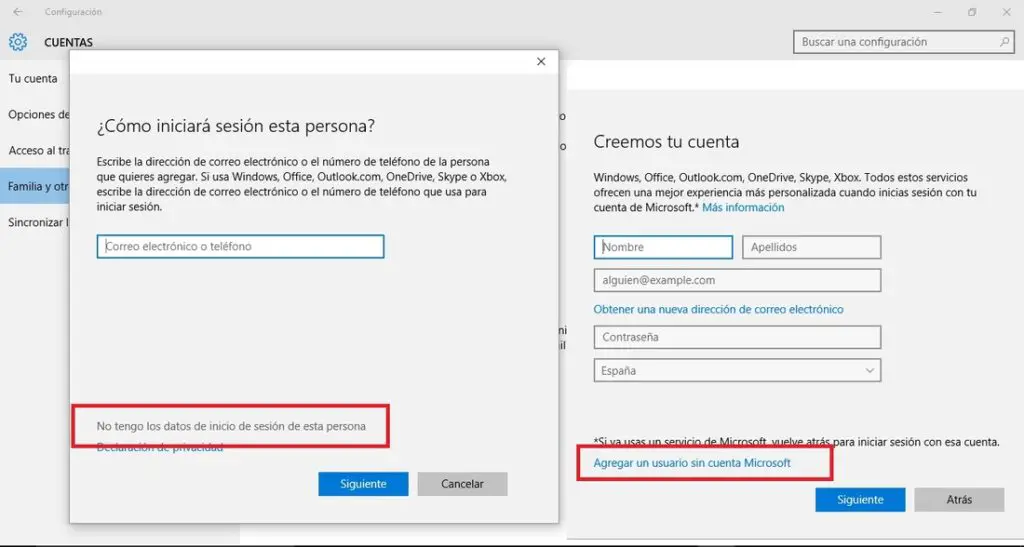
Importante al crear cuentas de usuario en Windows 10
Las opciones para Microsoft nos permite acceder vía correo electrónico y tener una cuenta activa, lo cual no será posible dentro de la nueva cuenta local pero sí podrás acceder a OneDrive y usar la PC o portátil sin hacer problemas de navegación y otras utilidades.
Una solución sencilla en unos pocos pasos para que aprendas cómo crear cuentas de usuario en Windows 10 De forma rápida y sencilla, puedes compartir tu PC o portátil sin preocuparte por su contenido y los archivos importantes o privados que tienes en tu cuenta.
Si este artículo le puede ayudar con la guía completa para crear una nueva cuenta de usuario, yo Windows 10, luego puedes estar atento a este sitio y aprender más sobre cómo configurar fácilmente el teclado en Windows 10 y cómo cambiar el idioma en Windows 10 para convertirte en un experto en este sistema operativo y todos los inconvenientes de la solución.